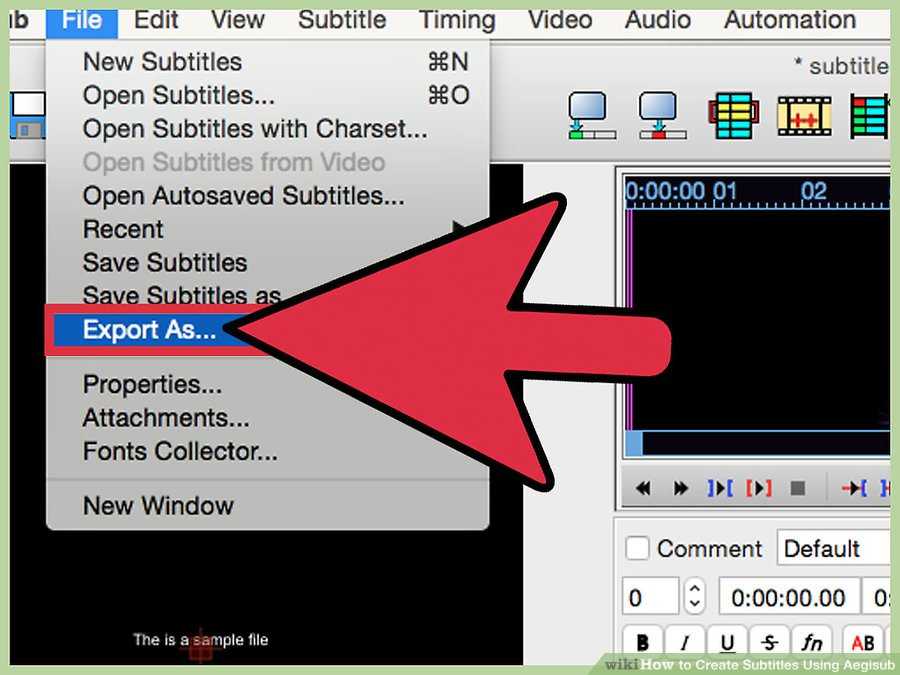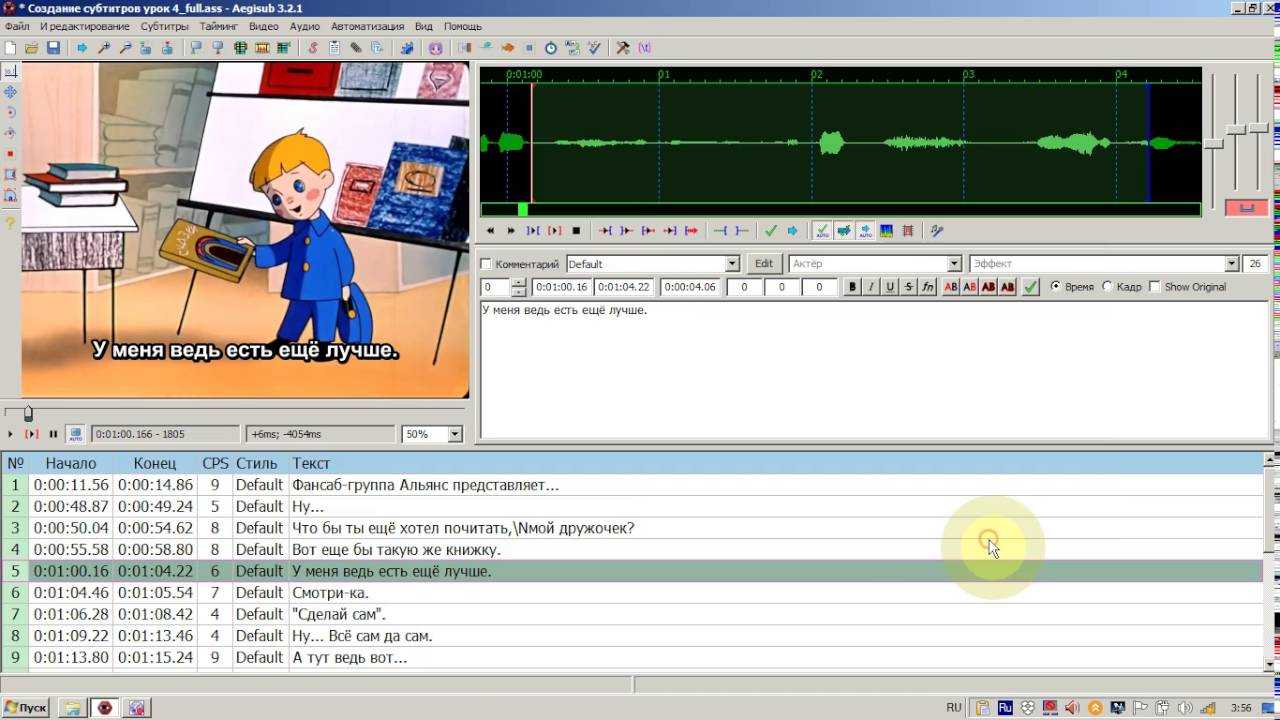Как открыть, изменить и преобразовать файл SRT
SRT формат
— это файл субтитров SubRip
. Они содержат в себе информацию о субтитрах видео, такую как таймкод начала и конца для текста и последовательный номер субтитров.
Сами файлы SRT
представляют собой текстовые файлы, которые используются вместе с видео. Это означает, что сам SRT-файл
не содержит видео или аудиоданных.
Как открыть файл SRT
SRT-файлы
можно открывать в Notepad++
или любом другом текстовом редакторе, так как это простой текстовый файл.
Jubler
и Aegisub
— это специальные редакторы SRT
. Однако наиболее часто SRT-файл
открывают, чтобы использовать его с видеоплеером и воспроизвести субтитры вместе с фильмом.
В этом случае можно открыть SRT-файл
с помощью таких программ как VLC
, MPC-HC
, KMPlayer
, BS.Player
или Windows Media Player
(с плагином
VobSub
). Формат SRT также поддерживается для видео, размещенных на YouTube
. Это означает, что можно использовать субтитры в роликах на YouTube
.
Например, когда вы открываете фильм в VLC
, можно воспользоваться меню Субтитры — Добавить файл субтитров
, чтобы открыть формат субтитров SRT
и воспроизвести его вместе с видео. Аналогичное меню есть во всех видеоплеерах, перечисленных выше.
Примечание
. Некоторые из проигрывателей не могут открывать файл SRT
, пока не открыт основной файл видео. Чтобы открыть SRT-файл
без видео, (просто чтобы увидеть текст
), используйте один из текстовых редакторов, указанных выше.
Большинство видеоплееров, которые поддерживают формат SRT
, имеют специальное меню для его открытия (например, VLC
). Поэтому нужно сначала открыть программу, а затем импортировать в нее SRT-файл
.
Совет
. Если не можете открыть файл описанными выше способами, вместо этого можно использовать SRF-файл
, который является файлом изображения Sony Raw
. Файлы SRF
могут не открываться так же, как файлы SRT
.
Как конвертировать файл SRT
Некоторые из упомянутых выше SRT-редакторов и видеоплееров могут конвертировать SRT-файлы
в другие форматы субтитров. Например, Jubler
может сохранять открытый SRT-файл
в форматах SSA
, SUB
, TXT
, ASS
, STL
, XML
или DXFP
. Все они представляют собой различные форматы субтитров.
Также можно конвертировать SRT-файлы
онлайн на таких сайтах, как Rev.com
и Subtitle Converter
. Rev.com
, например, позволяет преобразовать SRT-файлы
в SCC
, MCC
, TTML
, QT.TXT
, VTT
, CAP
и другие форматы. Данный сервис может конвертировать несколько файлов сразу и даже конвертировать SRT-файл
в несколько форматов одновременно.
Примечание
. SRT-файл
— это простой текстовый файл, а не видео или аудиофайл. Нельзя конвертировать SRT
в MP4
или в любой другой мультимедийный формат.
Как создать файл SRT
Можно создать собственный файл формата SRT
с помощью любого текстового редактора, если вы используете корректный формат и сохраните файл с расширением .SRT
. Более простой способ создать собственный SRT-файл
— использовать программы Jubler
или Aegisub
.
Файл SRT
имеет определенный формат, в котором он должен создаваться.
Вот пример фрагмента кода из файла SRT
:
1097
01:20:45,138 —> 01:20:48,164
You»d say anything now
to get what you want.
Первое число — это порядок, который этот фрагмент субтитров должен принимать по отношению ко всем остальным. В полном SRT-файле
следующий раздел будет иметь номер 1098, а затем 1099 и т. д.
Вторая строка — это код времени, указывающий, когда и как долго текст должен отображаться на экране. Он задан в формате ЧЧ: ММ: СС, МИЛ — часы
: минуты
: секунды, миллисекунды
.
Другие строки — это текст, который должен отображаться в течение периода времени, определенного над ним.
После одного раздела перед началом следующего должна быть пустая строка, а затем следующий раздел:
1098
01:20:52,412 —> 01:20:55,142
You want to feel sorry for yourself,
don»t you?
Дополнительная информация о формате SRT
Программа SubRip
извлекает субтитры из фильмов и отображает результаты в SRT
формате.
Файлы с расширением srt являются текстовым представлением внешних субтитров, созданных программой SubRip. Этот формат очень популярен, он используется в видео-проигрывателях с огромным количеством форматов фидео-файлов.
Основное преимущество srt – это возможность точной синхронизации с видео, которая достигается за счет высокоточного счетчика времени. Помимо этого, в файлах srt можно изменять начертание текста, его цвет, положение субтитров на экране (правда, эта функция поддерживается не всеми проигрывателями).
Чем открыть SRT-файл
Бо́льшая часть современных видеопроигрывателей может воспроизводить файлы с субтитрами. Однако они дают возможность просматривать их исключительно в совокупности с видео- и аудиодорожками, но не позволяют отрывать сам документ и смотреть его содержание. В этом случае можно применять сторонние программы и утилиты, которые могут без проблем отображать внутреннее наполнение файлов с расширением SRT.
Программа SubRip
Это самый популярный и в то же время простой способ. Программа устанавливается на ПК и дает возможность пользователям производить различные действия, за исключением корректирования, добавления или исключения текста. Чтоб начать пользоваться SubRip, нужно скачать и установить софт. После этого необходимо:
![]()
Здесь можно редактировать только их внешний вид, то есть шрифт и формат, однако нельзя добавлять или удалять что-либо.
Программа Subtitle Edit
В отличие от SubRip, она представляет более широкий инструментарий для работы с титрами, включая функции редактирования и изменения. Принцип использования софта Subtitle Edit аналогичен предыдущему варианту: открыть проводник, найти нужный файл, выбрать его. В открывшемся окне отображаются титры.
![]()
Удобным инструментом здесь является маркер ячеек, который указывает пользователю на орфографические ошибки в тексте.
Если выделить строку, в нижней части панели будет отображаться все, что требуется откорректировать. К примеру, если в строке слишком много слов, и она будет неправильно отображаться при воспроизведении в плеере, программа автоматически предложит ее разделение на несколько предложений, посредством нажатия на кнопку «Разделить строку».
Помимо этого, открыть SRT-файл можно свободными текстовыми редакторами, такими как Notepad++ и обычный Блокнот. Чтобы открыть формат с титрами при помощи стандартного Блокнота, достаточно перетащить файл в открытый документ, после чего пользователю будет доступно для просмотра и редактирования все содержимое, а именно: тайм-код и текст.
KMPlayer
Рассматривая вопрос о том, чем открыть SRT, нельзя пройти мимо этого бесплатного медиаплеера, который поддерживает большое количество форматов, включая и необходимый нам. Настроить можно при помощи скинов. При этом размер KMPlayer небольшой — около 15 мегабайт. Когда вы перейдет к начальному этапу установки, то увидите достаточно небольшой набор языков, причем русского среди них нет. Однако после завершения инсталляции приложение автоматически определит основной язык операционной системы и подключит необходимую локализацию. Настроек здесь очень много, это касается и параметров субтитров.
Если у нас уже есть безопасность, мы используем расширенное меню и с опцией «Открыть с» мы выбираем соответствующее приложение и связываем его с файлом с расширением нашего интереса навсегда. Узнайте, как импортировать файлы субтитров, редактировать субтитры и затем экспортировать их снова. Вы можете импортировать и отображать субтитры, а затем быстро и легко редактировать текст, цвет, фон и время.
Создание или редактирование титров
Вы можете добавить текст, отформатировать его и установить его положение и цвет. Убедитесь, что частота кадров файла субтитров, который вы создаете, соответствует частоте кадров последовательности, в которой вы хотите ее использовать. В диалоговом окне «Новые субтитры» выберите соответствующий стандарт субтитров и поток. Чтобы добавить текст в файл субтитров, дважды щелкните файл субтитров в окне проекта. На панели субтитров введите нужный текст субтитров. Используйте инструменты форматирования, чтобы указать положение и изменить цвет текста и фоновый цвет субтитров. Вы также можете применять форматирование, например подчеркнутое или курсивное. Чтобы добавить дополнительные блоки субтитров, нажмите «Добавить субтитры» в правом нижнем углу панели субтитров. Чтобы удалить блок субтитров, выберите блок субтитров и нажмите «Удалить субтитры». Перетащите файл субтитров в окне временной шкалы в исходную последовательность выше требуемого исходного клипа в последовательности.
Редактирование субтитров изображений
- Появится диалоговое окно «Новые субтитры».
- Он содержит настройки видео.
Представьте сценарий с программой, которая уже содержит субтитры.
Шаг 2. Создание проекта
Как только приложение установиться, его можно запустить с ярлыка и создавать внешние субтитры. Однако для новичков рекомендуем сменить язык программы. Изначально все надписи и пункты меню на английском, что вызывает у многих трудности. Для смены языка в верхнем меню выберите пункт Settings, а далее поочередно Language и Русский, как это показано на изображении ниже.
Теперь все пункты меню на русском и можно приступать к созданию титров. Для начала следует создать новый проект. Первое – загрузите ролик, к которому предполагается добавление текста. Это делается через меню «Видео», подпункт «Открыть». Через стандартный обозреватель найдите нужное видео.
Далее следует добавить свои первые субтитры. В левом верхнем углу нажмите на надпись «Файл» и подпункт «Новые субтитры». Как только появится новая строка в главном меню, не забудьте в настройках кодировки установить кириллицу, как это показано на изображении.
Это первые подготовительные шаги для дальнейшей работы.
Как просматривать файлы субтитров SRT синхронно с видео
Рассмотрим, как это делается в некоторых популярных программах.
Итак, если вы в качестве плеера используете Light Alloy, то нужно сначала открыть в нем видео, которое имеет файл субтитров. Когда видео запустится, правой кнопкой мышки нужно щелкнуть на панели управления (там, где нет никаких значков) и навести указатель на пункт субтитры, далее из списка выбрать «Загрузить» (второй путь – в процессе воспроизведения видео нажать Alt+S). После этого нужно указать программе с помощью обзора место, где лежит файл srt.
Для плеера KMPlayer порядок несколько другой. Во время воспроизведения видео правой кнопкой мышки надо щелкнуть в любой точке экрана, в открывшемся меню кликнуть на пункте «Субтитры» и в появившемся списке нажать на «Открыть субтитры». Дальше через обзор найдите файл srt и щелкните «Открыть».
Для функционального проигрывателя VLC – зайдите во время проигрывания в меню «Видео», которое находится на панели управления, и наведите курсор на «Subtitle Track…», далее выберите «Load File…». Как и в предыдущих случаях укажите проигрывателю, где лежит srt файл, затем выделите его и кликните по кнопке «Load».
![]()
Дополнительная информация о формате SRT
Программа SubRip извлекает субтитры из фильмов и отображает результаты в формате SRT, как описано выше.
Другой формат, первоначально называвшийся WebSRT, также использует расширение файла .SRT. Теперь он называется WebVTT (Web Video Text Track) и использует расширение файла .VTT. Хотя он поддерживается основными браузерами, такими как Chrome и Firefox, он не так популярен, как формат SubRip Subtitle, и не использует тот же формат.
Вы можете загрузить файлы SRT с различных веб-сайтов. Одним из примеров является Podnapisi.net, который позволяет загружать субтитры для телешоу и фильмов с помощью расширенного поиска, чтобы найти точное видео по году, типу, эпизоду, сезону или языку.
MKVToolNix — это один из примеров программы, которая может удалять или добавлять файлы субтитров из файлов MKV.
3 Комментариев
Плеер обычно сам «подхватывает» файл с субтитрами, если, конечно он имеет такое-же название как и видео файл. В крайнем случае можно включить видео и перетащить мышкой файл с субтитрами непосредственно в окно просмотра. Например KMPlayer это позволяет сделать.
Илья, да, в большинстве случаев проблем при просмотре видео с субтитрами возникнуть не должно, но если они появились — для решения проблемы нужно знать, где искать необходимые настройки — они находятся рядом с указанными в статье пунктами меню программ. Ведь иногда нужно для нормального просмотра видео с SRT подправить тайминги, кодировку субтитров, ошибку в тексте поправить и т.д.
Точно, KMPlayer отлично воспринимает субтитры — автоматом подхватывает их, если имя файла в точности совпадает и с именем файла субтитров!
Где искать субтитры
Зная, что такое субтитры, как их устанавливать и какие есть наиболее распространенные форматы, стоит разобраться, где их можно найти.
Если файл субтитров не прилагался на диске с фильмом, то отыскать его можно в Интернете. Для этого нужно зайти в любую библиотеку субтитров и скачать или приобрести необходимый файл. Стоит быть внимательными с форматами субтитров, чтобы не мучиться потом с подгонкой под видеопоток вручную.
При поиске субтитров также важно знать, как пишется название фильма на русском и в оригинале — это упростит поиск. Некоторые проигрыватели, к примеру Media Player Classic, способны сами отыскать субтитры к фильму
Для этого нужно поставить открытый файл на паузу, зайти в меню «файл» и выбрать «база субтитров». С помощью этого пункта можно отыскать и загрузить необходимые субтитры, однако функция работает не во всех версиях проигрывателя и не во всех регионах.
С развитием современных цифровых технологий посмотреть иностранный фильм с читаемым переводом стало так же просто, как и перевести фразу с одного языка на другой в онлайн-переводчике. С каждым днем все большее число людей используют субтитры не только как инструмент развлечения (просмотр модных фильмов и караоке), но и для развития умения воспринимать иностранный язык на слух. На сегодняшний день субтитры — наиболее доступный и дешевый способ это делать.
The Bluray m2ts format allows for two types of on-screen overlays that can be used for . One is based on text but as for now I»ve seen no BluRay using this one for subs. The other one is the PGS (Presentation Grapic Stream)
and consists in bitmaps (and the timeframes on which they have to be displayed). That second stream is by far the most commonly used by BluRays. As we»ll see below, tools exist to extract that stream to .sup files. It»s not the same format as .sup files that some tools extract from DVDs.
Note that HD DVD have also a .sup format which is slightly different from the BluRay one. As far as the PCH is not (yet) able to display PGS, the only way to get subs for ts or m2ts material is to use a side text file (.srt) containing the subs.
SRT – Файл видео субтитров в формате SubRip (SubRip v >
Чем открыть файл SRT
В Windows: MPlayer, BS.Player, CyberLink PowerDirector, CyberLink PowerDVD, Microsoft Windows Media Player с плагином VobSub, VideoLAN VLC media player, Media Player Classic, Aegisub, Jubler, SubRip, SubtitleCreator, Subtitle Edit, Gaupol Subtitle Editor, Subtitle Workshop, Любой тестовый редактор В Mac OS: MPlayer, SubCleaner, Aegisub, Sears, VideoLAN VLC media player, Jubler subtitle editor, Subs Factory, Любой тестовый редактор В Linux: MPlayer, Aegisub, VideoLAN VLC media player, Subtitle Editor, Gnome Subtitles, Любой тестовый редактор
Описание расширения SRT
Популярность:
Раздел: Видео
Расширение файла SRT – это текстовый файл, содержащий субтитры, которые используются разными программами воспроизведения видео.
SubRip – это небольшая утилита, которая может конвертировать субтитры из файлов DVD видео в простой текстовый формат SubRip. SRT формат поддерживается большинством видео плееров и программами создания субтитров, так же поддерживается DivX, DVD и другими видео форматами. Файл SRT включает в себя время, когда каждый субтитр должен быть отображен вместе с текстом субтитра. Формат времени используется «часы: минуты: секунды, миллисекунды», миллисекунды с точностью до трех знаков после запятой. Субтитры нумеруются, начиная с единицы.
Номер субтитра Время начала –> Время окончания Текст субтитра (одна или более строчек) Пропуск строки
Пример: 1 00:00:20,00 –> 00:00:23,400 Видео 1
2 00:45:33,00 –> 00:1:02,00 Видео 2
Файлы субтитров часто названы в соответствии с языком субтитров, то есть «moviename.eng.srt» для английского языка и «moviename.ger.srt» для немецких субтитров.
SRT файл не содержит никаких видеоданных. Это простой текстовый файл можно редактировать в любом текстовом редакторе (перевести субтитры на другой язык). Цель файла *.SRT является его использование вместе с желаемым видео файлом для отображения субтитров при воспроизведении видео файла любым плеером с поддержкой субтитров SRT.
Hex код: FF FE 31 00 0D или 31 0D ASCII код: 1..00 ASCII, расш.: яю1
Другие программы, связанные с расширением SRT
- Файл субтитров WebSRTРасширение SRT файла связано с форматом субтитров WebSRT. WebSRT (субтитры веб-ресурсов от англ. Web Subtitle Resource Tracks) является преемником популярного формата субтитров SubRip. WebSRT утвержден Web Hypertext Application Technology Working Group в качестве стандартного формата файлов субтитров для элемента «дорожка» в HTML5. Формат WebSRT очень похож на формат субтитров SubRip, но не полностью совместим с ним. Относится к разделу Интернет, веб файлы.
Популярность:
- Файл данных SkymapРасширение файла SRT связано с программным обеспечением для астрономов Skymap. .SRT файл хранит различные данные, используемые для внутренних целей программы Skymap. Относится к разделу Другие файлы.
Популярность:
- Файл Omron CX-SupervisorФайл SRT связан с Omron CX-Supervisor, которая предназначена для оформления и обеспечения работы компьютерной визуализации и управления машиной. Программу удобно использовать не только для решения небольших задач по контролю и управлению: устройство обладает достаточной мощностью для вывода на экран самых сложных приложений. .SRT файл хранит различные данные, используемые для внутренних целей Omron CX-Supervisor. Относится к разделу Другие файлы.
Популярность:
- Аудио файл мобильного телефона Siemens C60Расширение .SRT связано с мобильным телефоном Siemens C60 и другими совместимыми мобильными телефонами, разработанных немецкой компанией Siemens. .SRT файл хранит аудио данные. Мобильное подразделение Siemens было продано BenQ в 2005 году. Относится к разделу Аудио файлы.
Популярность:
- Формат рингтона SagemSRT расширение связано с мобильными телефонами, разработанными французской компанией Sagem. SRT файл хранит пользовательские мелодии, которые можно импортировать в телефон Sagem. Sagem прекратить разработку мобильных телефонов в 2005 году. Относится к разделу Аудио файлы.
Популярность:
What’s SupRip?
(not to be confused with SubRip) is a program that OCR’s Blu-ray and HD-DVD formatted SUP files (such as those exported by eac3to), and can then export SRT formatted subtitle files that can be muxed into MKV or other containers, or read as external subtitles by compatible players. It allows you to rip DVD subtitles with their timing as a text file. It converts vobsub(sub and idx) to srt text subtitles (vobsub to srt
/ sub to srt
/ subtosrt
/ sub2srt
) at ease. Yet the program can do more for you. In fact it is capable of converting Blu-ray .sup subtitles to .srt as well with OCR option. Below is some info about the Subtitle Converter – SubRip Pros:
- Rips DVD Subs, Image Subs, PNG Subs, and HARD-CODED SUBS!
- Learns well when training.
- Can be modified (using semi-source) by knowledgeable user to do non-Latin text.
- Hard to extend to non-latin text by average user
- OCR has difficulty reading the odd Sub file now and then. Indispensable tool for foreign language films.
- Slower than some rippers.
Compatible OS:
Windows XP, 2000, Vista (Windows ONLY)








![Файл srt0 - как открыть файл .srt0? [шаг-за-шагом] | filesuffix.com](http://navikur.ru/wp-content/uploads/6/9/a/69a5b9db3558164299a660c047671258.jpeg)